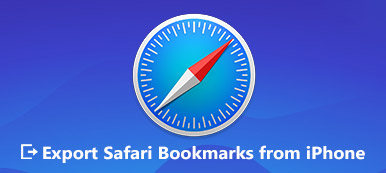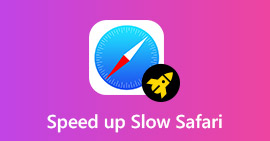Se você se preocupa muito com a privacidade ao usar o iPhone, principalmente navegando na Internet, pode ouvir sobre a navegação privada e o Modo de navegação anônima.
Quando você abre qualquer página no Safari ou no Google Chrome, os textos, imagens, cookies e mais exigidos pela página serão armazenados localmente no seu iPhone. O navegador da Internet usa o modo de navegação anônima para impedir que o histórico de navegação seja armazenado. Nesse caso, quando você sai das páginas ou fecha o navegador, todos os históricos de navegação e suas informações particulares serão armazenados.

O que é o iPhone no modo de navegação anônima? Você sabe como usar o modo de navegação anônima e como ativar ou desativar a navegação privada no seu iPhone / iPad? Se você ainda sabe pouco sobre o modo de navegação anônima, está no lugar certo. Esta publicação fornece uma introdução simples sobre o iPhone no modo de navegação anônima. Além disso, você pode aprender a ativar e desativar o Modo de navegação anônima no iPhone com facilidade.
- Parte 1. O que é o iPhone no modo de navegação anônima
- Parte 2. Como ativar / desativar o modo de navegação anônima no iPhone
- Parte 3. É seguro usar o modo de navegação anônima no iPhone
- Parte 4. Como excluir permanentemente o histórico de pesquisa e navegação
Parte 1: O que é o iPhone no modo de navegação anônima
O modo incógnito é a navegação privada que não deixa rastros de navegação no site. Quando o modo de navegação anônima está ativo no iPhone, o registro dos sites, cookies e qualquer coisa relacionada à sua privacidade não serão armazenados. Ele pode apagar dados temporários capturados pelo iPhone durante a navegação.
O modo de navegação anônima oferece uma maneira simples de evitar que o navegador Safari ou Google Chrome salve quaisquer páginas da web, imagens ou cookies no iPhone. É uma maneira fácil de não registrar seu histórico de navegação. Nem todos os modos de privacidade são iguais. A maioria das configurações de navegação privada não armazena históricos de navegação, cookies, registros de pesquisa, senhas e informações de identificação pessoal e assim por diante. Mas existem diferenças entre o modo de navegação anônima no Safari e o navegador Google.
Parte 2: Como ativar / desativar o modo de navegação anônima no iPhone
Como você pode ver acima, o Modo de navegação anônima foi projetado principalmente para apagar dados locais na sessão de navegação na web. Quando você ativa o Modo de navegação anônima no iPhone, todos os cookies são bloqueados, nenhuma navegação é registrada no histórico de pesquisa local e vários rastreadores, arquivos temporários e barras de ferramentas de terceiros são desativados. Então, aqui vem a pergunta: você sabe como ativar ou desativar o iPhone no modo de navegação anônima?
Para ativar o modo de navegação anônima no iPhone, você pode ir para o Safari e tocar no canto inferior direito. Em seguida, toque em “Privado”> “Concluído” para ativar a navegação privada e o modo de navegação anônima.

Para desativar o modo de navegação anônima do iPhone, as etapas serão as mesmas. Você pode tocar em e, em seguida, “Privado”> “Concluído” para deixar a navegação privada.
Parte 3: É seguro usar o modo de navegação anônima no iPhone
Você pode confiar no modo de navegação anônima no iPhone para proteger melhor sua privacidade. No entanto, é seguro usar o modo de navegação anônima no iPhone? Ou o Modo de navegação anônima é seguro o suficiente para impedir que suas informações pessoais sejam visualizadas por outras pessoas?
De fato, ainda existem maneiras de acessar os históricos de navegação no Modo de navegação anônima. Aqui apresentamos você com os poderosos iPhone Data Recovery para ajudá-lo a acessar o histórico de navegação anônima com facilidade.
Passo 1Clique duas vezes no botão de download acima para instalar gratuitamente a versão correta do iPhone Data Recovery no seu computador. Conecte seu iPhone a ele com um cabo USB de iluminação.

Passo 2Ao entrar na interface principal, escolha a guia “Recuperar do dispositivo iOS” no painel esquerdo. Em seguida, clique em “Iniciar verificação” para verificar todos os arquivos iOS existentes e perdidos.

Passo 3Quando o processo de digitalização for concluído, todos os dados usados com frequência serão listados em categorias à esquerda. Clique na seção “Memos e outros” e escolha a opção “Histórico do Safari”. Agora você pode verificar histórico anônimo na janela de visualização direita.

Passo 4Você tem permissão para acessar as informações detalhadas de cada dado à direita. Além disso, você pode selecionar todos os dados úteis e clicar no botão “Recuperar” para fazer uma cópia deles em seu computador.

A Recuperação de dados do iPhone foi especialmente projetada para recuperar dados apagados / perdidos do iPhone. Ele tem a capacidade de restaurar qualquer arquivo iOS popular, como fotos, contatos, mensagens, músicas, vídeos e muito mais. Além de verificar os históricos de navegação anônima, você também pode confiar nele para faça um backup do iPhone e recuperar dados do iOS. Faça o download gratuito e experimente.
Parte 4: Como excluir permanentemente o histórico de pesquisa e navegação
Então, há alguma maneira de remover permanentemente o histórico de pesquisa e navegação no iPhone ou iPad? Você deve garantir que todos os dados úteis e importantes do iOS não possam ser verificados e recuperados ao vender ou doar seu dispositivo iOS. Aqui recomendamos o profissional Borracha do iPhone para ajudá-lo a fazer o trabalho.
- Apague todo o conteúdo e as configurações no iPhone iPad ou iPod permanentemente.
- Redefina um dispositivo iOS para a nova condição original.
- Ofereça suporte a qualquer dado popular do iOS, como histórico do navegador, contatos, SMS, fotos, vídeos, músicas e muito mais.
- Três níveis de apagamento são oferecidos para garantir que você apague os arquivos do iOS com facilidade.
- Totalmente compatível com o iOS 16 mais recente e todos os modelos de iPhone iPad iPod.


Passo 1Faça o download gratuito, instale e execute este iPhone Eraser no seu computador. Conecte seu iPhone a ele com um cabo USB.

Passo 1Três níveis de apagamento, "Baixo", "Médio" e "Alto", são fornecidos para ajudá-lo a apagar os dados do iPhone. Você pode verificar as instruções para selecionar um apropriado.

Passo 3Clique no botão “Iniciar” para começar a remover todos os dados iOS existentes e várias configurações em seu iPhone.

Depois disso, seu iPhone retornará à condição original. Não será encontrado nenhum histórico de pesquisa e navegação no iPhone no modo de navegação anônima.
Falamos principalmente sobre o iPhone no modo de navegação anônima neste post. Você pode obter um entendimento básico sobre o Modo de navegação anônima e navegação privada depois de ler esta página. Além disso, mostramos as etapas detalhadas para ativar e desativar o modo de navegação anônima no iPhone. Você também pode aprender como verificar e apagar o histórico de navegação anônima aqui. Deixe-nos uma mensagem se você ainda tiver alguma dúvida.



 iPhone Data Recovery
iPhone Data Recovery Recuperação do Sistema iOS
Recuperação do Sistema iOS Backup e restauração de dados do iOS
Backup e restauração de dados do iOS gravador de tela iOS
gravador de tela iOS MobieTrans
MobieTrans transferência do iPhone
transferência do iPhone Borracha do iPhone
Borracha do iPhone Transferência do WhatsApp
Transferência do WhatsApp Desbloqueador iOS
Desbloqueador iOS Conversor HEIC gratuito
Conversor HEIC gratuito Trocador de localização do iPhone
Trocador de localização do iPhone Data Recovery Android
Data Recovery Android Extração de dados quebrados do Android
Extração de dados quebrados do Android Backup e restauração de dados do Android
Backup e restauração de dados do Android Transferência telefônica
Transferência telefônica Recuperação de dados
Recuperação de dados Blu-ray
Blu-ray Mac limpador
Mac limpador Criador de DVD
Criador de DVD PDF Converter Ultimate
PDF Converter Ultimate Windows Password Reset
Windows Password Reset Espelho do telefone
Espelho do telefone Video Converter Ultimate
Video Converter Ultimate editor de vídeo
editor de vídeo Screen Recorder
Screen Recorder PPT to Video Converter
PPT to Video Converter Slideshow Maker
Slideshow Maker Free Video Converter
Free Video Converter Gravador de tela grátis
Gravador de tela grátis Conversor HEIC gratuito
Conversor HEIC gratuito Compressor de vídeo grátis
Compressor de vídeo grátis Compressor de PDF grátis
Compressor de PDF grátis Free Audio Converter
Free Audio Converter Gravador de Áudio Gratuito
Gravador de Áudio Gratuito Free Video Joiner
Free Video Joiner Compressor de imagem grátis
Compressor de imagem grátis Apagador de fundo grátis
Apagador de fundo grátis Upscaler de imagem gratuito
Upscaler de imagem gratuito Removedor de marca d'água grátis
Removedor de marca d'água grátis Bloqueio de tela do iPhone
Bloqueio de tela do iPhone Puzzle Game Cube
Puzzle Game Cube